标签:
看图软件光影看图是一款面向摄影人群和设计师人群的看图软件, 看图快,各种颜色空间的图片颜色还原准,cmyk、adobe rgb、prophoto rgb等各种颜色空间都能准确还原颜色,在广色域显示器和校色的显示器上,颜色也还原准确。支持各种raw格式,即使最新型号单反的raw格式也支持查 看。丰富的exif信息展示,各种型号相机所拍照片的exif信息都能查看,感兴趣的朋友快来下载。
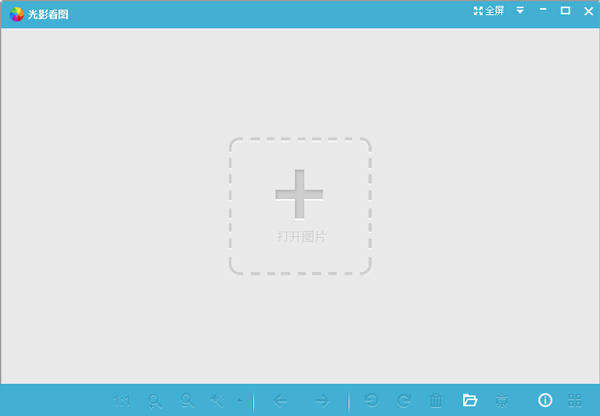
软件特色
1.采用迅雷BOLT界面图像引擎,清爽舒适的看图界面,简单好用的工具栏按钮。
2.方便快捷的鼠标操作和快捷键操作
支持鼠标滚轮设置(缩放图片或前后翻页)。
支持鼠标双击设置(在实际大小和适应窗口之间切换或进入全屏/退出全屏)。
查看长图时可使用鼠标滚轮(或Ctrl+鼠标滚轮)上下移动图片,非常方便。
3.方便一键查看图片EXIF信息,并可固定图片信息面板。
4.方便查看目录下图片所有缩略图并切换图片。
5.方便快捷使用编辑软件打开图片(如:光影魔术手、美图秀秀、可牛影像、PS等软件)。
6.看完当前目录图片可方便切换到下一目录看图。
软件优势
1、光影看图采用迅雷bolt界面图像引擎,清爽舒适的看图界面,简单好用的工具栏按钮。
2、方便查看目录下图片所有缩略图并切换图片。
3、光影看图方便快捷使用编辑软件打开图片。
4、方便快捷的鼠标操作和快捷键操作。
5、光影看图方便一键查看图片exif信息,并可固定图片信息面板。
6、看完当前目录图片可方便切换到下一目录看图。
怎么打印
1、打印图片的方法很简单,将图片导入到光影看图中,右键点击图片即可看到“打印图片”的功能选项,点击即可,同理可以通过“Ctrl+P”的快捷键组合方式快速打印图片。
2、进入打印设置界面之后需要对各种参数进行调整,用户需要根据打印机的实际情况设置打印章数和打印质量了。
怎么改格式
1、要想修改图片的格式,需要进入到图像的编辑界面,进入该界面只需要点击软件下方的“光影编辑美化”功能即可。
2、进入图片编辑界面之后点击软件上方功能栏中的“另存”。
3、在保存界面中就可以自由的选择图像的保存方式了。
怎么裁剪
1、进入图像的编辑美化界面,在功能栏目中可以看到“裁剪”的选项,点击即可。
2、进入裁剪之后图像会变暗,用户通过鼠标选择区域来确定裁剪的范围,在完成选择之后点击确定即可。
3、最后就可以呈现出裁剪之后的图片了,点击保存即可完成裁剪操作。
更新日志
1. 底部菜单打开方式可手动添加程序。
2. 增加旋转图片后操作设置。
3. 增加窗口背景颜色选择。
4. 图片信息可右键复制到剪贴板。
5. 新增导航图功能,可在设置中选择开启或者不开启,鼠标放在导航图上可上下滚动图片。
6. 支持多窗口看图,可设置开启。